Excelで入力した行を入れ替える方法
こんにちは、Excelで入力した文字などの行を逆に入れ替える方法をご紹介します。
今回は計算式を使わずに行う方法をご紹介。
イメージとしては…
↓下の左図のように並んでいるものを、右図にする方法になります。
わかりにくいかもしれませんが、十二支が逆の順になっているものを正しく並び替えます。
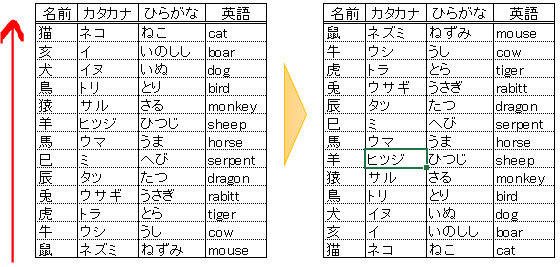
横に数字を入れて、ソートで入れ替える
数字を入れてソートで入れ替える
正直、これが一番手っ取り早いです!
ちょっとだけ、入れ替えたいときとかにも使えます。
Excelにはソートの機能があります。
しかし、文字の情報から逆にすることは、なかなか難しいです。
そのようなときには、以下の手順で逆にしましょう。
1. 左に数字を入れる
|
一行目から1,2・・・と入れていきます。
2まで入れたらオートフィルでよいですね。
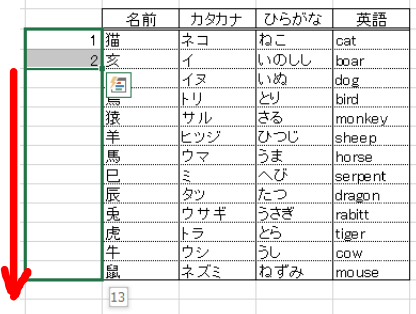
2. 入れ替えたい範囲を選択し、並び替えとソート
|
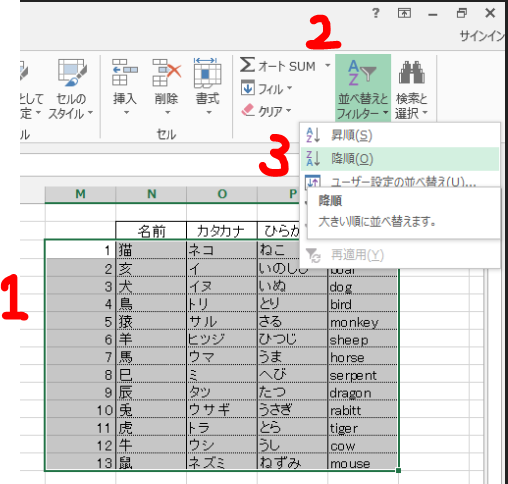
3. 最後にいらない列を削除
|
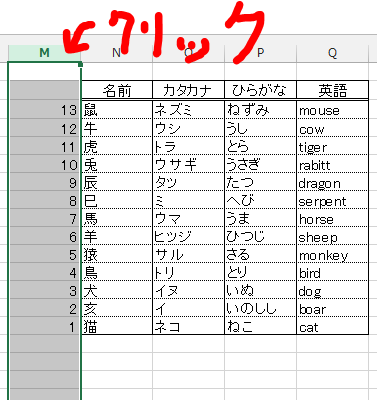
すると、逆から順に並ぶ表が完成しました。
単純なアイデアですが、Excelで無理に計算式を作ろうとせずに、「一つデータを挟む」
という考えは常に持っていたほうが、計算式も使いやすくなりますよ!
左の数字を並べたい順に数字を入力すれば、自由に並び替えもできます!
ぜひ、活用してみてくださいね!

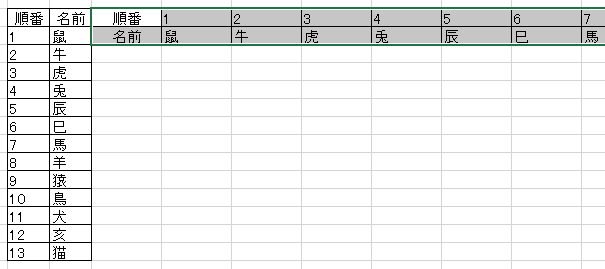
コメント